Los teléfonos inteligentes hoy en día están equipados con funciones cada vez más variadas, superando en algunos aspectos incluso a los ordenadores y otros dispositivos. Sin embargo, debido a la necesidad de portabilidad, la pantalla del teléfono es relativamente pequeña, lo que tiene algunas limitaciones en algunos escenarios. Por ejemplo, no se pueden ajustar los detalles de las imágenes con tanta precisión como se puede hacerlo en una computadora, no se pueden compartir los archivos de video reproducidos con más de una persona y no es conveniente mostrar los pasos de operación de algunas funciones a todos. etc.
Ahora puedes buscar la ayuda de la función de control remoto del iPhone. Cada vez más desarrolladores de software diseñan herramientas para controlar el teléfono móvil en el ordenador. Este artículo le presentará tres herramientas principales para controlar tu iPhone desde la PC y enumere sus pros y sus contras. También presentaremos los pasos específicos para utilizar cada herramienta.
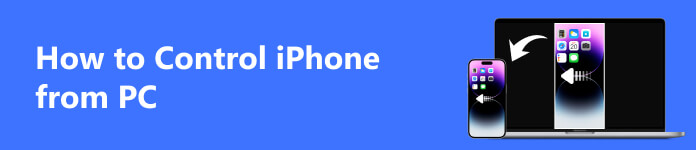
Parte 1. Cómo controlar el iPhone desde la PC sin retrasos
Si necesita transmitir y controlar su iPhone en su PC, le recomendamos que utilice el mejor software, Espejo de teléfono Apeaksoft. Transmite el contenido de su iPhone a una pantalla de computadora más grande en tiempo real y admite el control remoto de su teléfono sin esfuerzo. Con una interfaz de producto limpia, será su mejor opción para administrar los archivos de su teléfono, jugar juegos móviles en su computadora, etc. Incluso puede tomar capturas de pantalla de alta calidad en cualquier momento sin preocuparse por las marcas de agua en los videos o imágenes que obtenga.
- PROS
- Permite la transmisión de pantalla y el control de su iPhone sin latencia.
- Ofrecer una página fácil de usar y muy fácil de usar.
- CONTRAS
- La versión gratuita tiene funciones de control limitadas.
Estos son los pasos detallados que lo guiarán en la aplicación de Apeaksoft Phone Mirror para controlar su iPhone desde su PC.
Paso 1 Descargue e instale Apeaksoft Phone Mirror en su PC. Después de ejecutarlo, elija Espejo iOS.

Paso 2 Asegúrese de que su dispositivo móvil y la PC se conecten a la misma red Wi-Fi. Elegir el Duplicar pantalla pestaña en la PC.
Paso 3 Abierto Centro de Control en tu iPhone y toque pantalla de reflejo. Usted encontrará Apeaksoft Phone Mirror en la lista. Selecciónelo

Paso 4 Después de conectarse exitosamente, la pantalla de su iPhone se reflejará en la PC. Y puedes controlar tu dispositivo en la computadora.
Parte 2. Utilice ISL Light para controlar remotamente el iPhone en la PC
ISL Light también es una herramienta que le permite controlar su dispositivo iOS directamente desde su computadora. Es adecuado para usar algunas funciones del iPhone en la computadora, pero también permite solucionar algunos problemas del dispositivo a través de la computadora. Está más inclinado a proporcionar soporte de TI bajo demanda que las herramientas normales.
- PROS
- Capaz de tomar un control más profundo de su teléfono.
- Soporte para resolver algunos problemas del sistema del dispositivo iOS.
- CONTRAS
- Bastante difícil de dominar y más complicado de usar.
Aquí, ofreceremos pasos detallados para controlar remotamente su dispositivo iOS.
Paso 1 Descargue el programa ISL Light en su computadora y obtenga la aplicación ISL Light en su iPhone.
Paso 2 Inicie ISL Light en su computadora. Abra la aplicación en su iPhone para conectarse a la sesión existente.

Paso 3 Compartir el código de sesión con tu iPhone para conectarlo a la PC. Luego, podrá acceder a su dispositivo a través de una red Wi-Fi.

Ahora puedes controlar tu iPhone en la PC.
Parte 3. Controla el iPhone desde la PC con Chrome Remote Desktop
Chrome Remote Desktop conecta su teléfono a su computadora y realiza operaciones como controlar su iPhone desde la PC y transferir archivos. Su uso anteriormente estaba limitado a teléfonos Android, pero también ha abierto la gama de funciones para dispositivos iOS.
- PROS
- El procedimiento de conexión es muy sencillo.
- Compatible con varios modelos del dispositivo.
- CONTRAS
- La conexión entre los dispositivos no es muy estable.
Esto es lo que debe hacer para utilizar Chrome Remote Desktop.
Paso 1 Descarga Chrome Remote Desktop en tu PC e instala la versión de iOS en tu iPhone. Asegúrese de que su iPhone y su PC se conecten a la misma red Wi-Fi.
Paso 2 Establece la conexión entre el dispositivo móvil y el ordenador. Ahora puedes controlar tu iPhone desde la PC de forma remota.

Parte 4. Preguntas frecuentes sobre el control del iPhone desde la PC
¿Puedo controlar remotamente el iPhone desde una PC vía USB?
Seguro. Las formas actualmente admitidas para conectar su teléfono a su computadora incluyen Wi-Fi y cable USB. Pero para controlarlo a través de la conexión del cable de datos, es posible que necesites ayuda de otro software. AirDroid Cast, por ejemplo. Descárgalo de tu Play Store e instálalo en tu computadora. Utilice un cable Lightning USB para conectar su iPhone a la computadora y toque el nombre de su dispositivo en la lista que se muestra.
¿Cómo controlar el iPhone desde una PC con TeamViewer?
Ve a Ajustes de tu iPhone, toca Centro de Control >Control personalizado. Añadir Grabación de pantalla En el correo electrónico “Su Cuenta de Usuario en su Nuevo Sistema XNUMXCX”. Centro de Control. Luego, abra la aplicación TeamViewer Support en su dispositivo y ofrezca la ID de TeamViewer a tu partidario. Hacer clic Permitir para confirmar la conexión. Después de eso, abra TeamViewer en su computadora e ingrese el ID de TeamViewer obtenido de tu iPhone. Hacer clic CONTACTO asociarnos.
¿Cómo puedo controlar mi PC desde mi iPhone?
Necesita la ayuda de algunas herramientas especializadas, incluidas HippoRemote Pro, Snatch, Remote HD, Keymote, TeamViewer, etc., para controla tu computadora con un iPhone. Por ejemplo, si quieres probar TeamViewer, descarga la versión completa en tu computadora e instala la aplicación de la versión iOS en tu iPhone. Conecte su dispositivo y la computadora a la misma red Wi-Fi para establecer una conexión. Una vez conectado, podrás controlar tu PC desde el iPhone sin problemas.
¿Alguien puede monitorear tu iPhone sin que tú lo sepas?
Sí, algunas personas pueden manipular su teléfono de forma remota sin que usted lo sepa mediante la instalación de software espía. Algunos virus y malware también pueden realizar esta operación. Puedes saber si eso sucedió por el estado de tu teléfono y su tráfico y consumo de energía.
¿La duplicación de pantalla muestra todo lo que hay en tu teléfono?
Sí, la función de transmisión de pantalla muestra todas las dinámicas en la pantalla de su teléfono en su computadora. Un bien aplicación de captura de pantalla para iPhone Puede realizar una visualización sin retrasos. Le recomendamos que pruebe Apeaksoft Phone Mirror, que garantiza una transmisión fluida de la pantalla del iPhone y al mismo tiempo le permite capturar imágenes de alta calidad y manipular su iPhone desde su PC en tiempo real.
Conclusión
Por el problema de controlar tu iPhone desde la PC, este artículo ofrece 3 soluciones prácticas, incluida una de las mejores herramientas de captura de pantalla para iPhone, Apeaksoft Phone Mirror, que tiene todas las funciones y es fácil de operar. Le permite disfrutar de una experiencia de control sedosa y sin demoras. Las características de cada método también se enumeran para su comprensión completa. Si tiene algún problema durante el proceso de solicitud, deje un mensaje para discutirlo con nosotros.



 iPhone Data Recovery
iPhone Data Recovery Recuperación del sistema de iOS
Recuperación del sistema de iOS Respaldo y restauración de datos de iOS
Respaldo y restauración de datos de iOS Grabadora de pantalla iOS
Grabadora de pantalla iOS MobieTrans
MobieTrans Transferencia de iPhone
Transferencia de iPhone borrador de iPhone
borrador de iPhone Transferencia de WhatsApp
Transferencia de WhatsApp Desbloqueador de iOS
Desbloqueador de iOS Convertidor HEIC gratuito
Convertidor HEIC gratuito Cambiador de ubicación de iPhone
Cambiador de ubicación de iPhone Recuperación de Android
Recuperación de Android Extracción de datos de Android rotos
Extracción de datos de Android rotos Respaldo y restauración de datos de Android
Respaldo y restauración de datos de Android Transferencia de teléfono
Transferencia de teléfono Recuperación de datos
Recuperación de datos Blu-ray
Blu-ray Mac Cleaner
Mac Cleaner DVD Creator
DVD Creator PDF Converter Ultimate
PDF Converter Ultimate Restablecer contraseña de Windows
Restablecer contraseña de Windows Espejo del teléfono
Espejo del teléfono Video Converter Ultimate
Video Converter Ultimate Editor de vídeo
Editor de vídeo Grabador de pantalla
Grabador de pantalla PPT to Video Converter
PPT to Video Converter slideshow Maker
slideshow Maker Video Converter gratuito
Video Converter gratuito Grabador de pantalla gratis
Grabador de pantalla gratis Convertidor HEIC gratuito
Convertidor HEIC gratuito Compresor de video gratis
Compresor de video gratis Compresor de PDF gratis
Compresor de PDF gratis Free Audio Converter
Free Audio Converter Grabador de audio gratuito
Grabador de audio gratuito Video Joiner gratuito
Video Joiner gratuito Compresor de imagen libre
Compresor de imagen libre Borrador de fondo gratis
Borrador de fondo gratis Mejorador de imagen gratuito
Mejorador de imagen gratuito Eliminador de marcas de agua gratis
Eliminador de marcas de agua gratis bloqueo de pantalla del iPhone
bloqueo de pantalla del iPhone Puzzle Game Cube
Puzzle Game Cube





